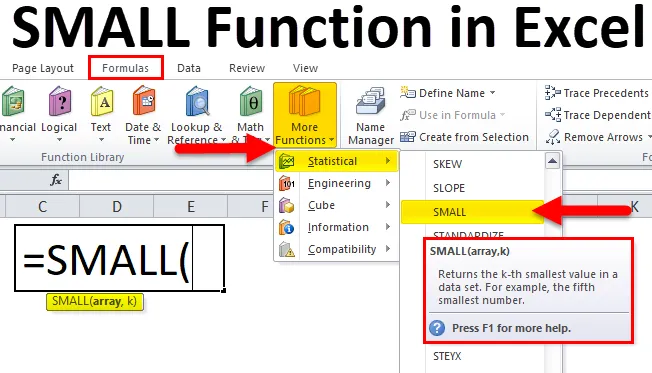
PIENI toiminto Excelissä (sisällysluettelo)
- PIENI toiminto Excelissä
- PIENI kaava Excelissä
- Kuinka käyttää SMALL-toimintoa Excelissä?
PIENI toiminto Excelissä
Sanana SMALL itse ehdottaa pienintä arvoa luettelossa. Excelissä meillä on monia tilastollisia kaavoja, kuten MIN, MAX, LARGE ja SMALL funktiot, jotka auttavat meitä löytämään vastaavasti minimiarvon, maksimiarvon, suurimman arvon ja pienimmän arvon.
PIENI-toiminto löytää K : n pienimmän arvon mukana toimitetulta lukualueelta. Jos haluat löytää luettelosta viidennen pienimmän arvon, voit käyttää Pieniä toimintoa saadaksesi tuloksen.
Listaluetteloille 15, 25, 22, 10, 8, 56 Pienet funktiot palauttavat 8 ensimmäisenä pienimmänä numerona ja 10 toisena pienimmänä numerona.
PIENI kaava Excelissä
Alla on pieni SMALL-kaava Excel:
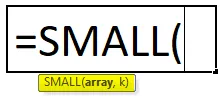
SMALL-funktiolla on kaksi argumenttia eli taulukko, k. Molemmat ovat vaadittavat argumentit.
- Matriisi: Tämä on solualue, jonka valitset sen lähdetiedoksi K-arvon löytämiseksi.
- K: Tämä on luvun K - paikka. Luettelosta se antaa alhaisimman arvon.
Tässä toiminnossa alueen ei pitäisi olla tyhjä, ja meidän on määritettävä molemmat argumentit.
Kuinka käyttää SMALL-toimintoa Excelissä?
PIENI toiminto Excelissä on erittäin yksinkertainen ja helppo käyttää. Katsokaamme nyt, kuinka tätä Pieniä Toimintoa käytetään Excelissä joidenkin esimerkkien avulla.
Voit ladata tämän pienen Function Excel -mallin täältä - SMALL Function Excel TemplateEsimerkki # 1
Alla on testin opiskelijoiden tulokset. Alla olevista tiedoista löytää pienin pistemäärä ja kolmas pienin pistemäärä.
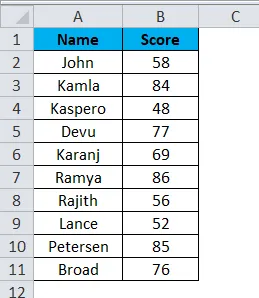
Jos löydämme pienimmän määrän, voimme yksinkertaisesti käyttää MIN-toimintoa. Jos tarkastelet alla olevaa kuvaa, molemmat kaavat tuottavat saman arvon kuin annetun luettelon pienin luku.
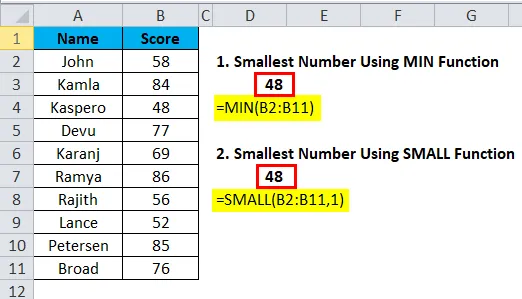
MIN-toiminto pysähtyy kuitenkin vain siinä, että se ei löydä toista, kolmatta ja neljättä pienintä lukua. Tällaisissa tapauksissa Pieni voi antaa meille K: nnen sijaintinumero.
Etsi kolmas pienin numero
Jotta löydät kolmannen pienimmän pistemäärän tai numeron luettelosta, meidän on määritettävä numero Kth-argumentissa.
Kaava on = pieni (B2: B11, 3) ja se kuuluu seuraavasti:
"Alueelta B2: B11 löydät kolmannen suurimman arvon"
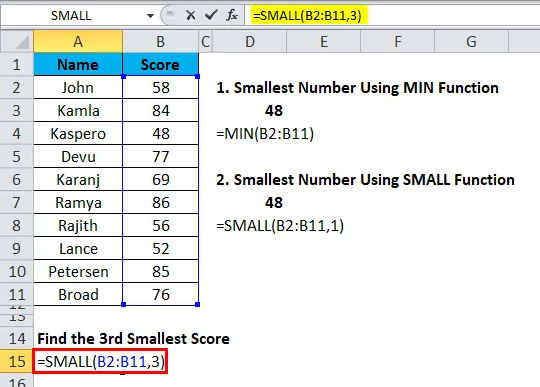
Joten tulos on:
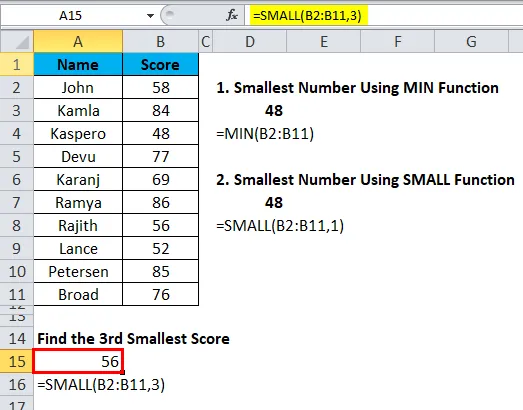
Esimerkki 2
Alla on pyöräilykilpailun tiedot. Tästä luettelosta sinun on löydettävä voittaja. Tiedot sisältävät nimet, alkamisajan, lopetusajan.
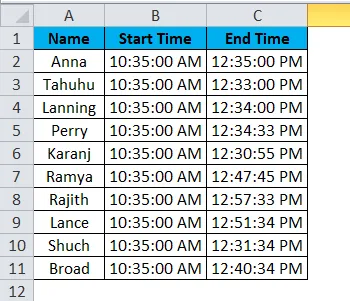
Tästä luettelosta meidän on löydettävä kuka on vienyt vähiten aikaa kilpailun suorittamiseen.
Vaihe 1: Etsi kokonaisaika.
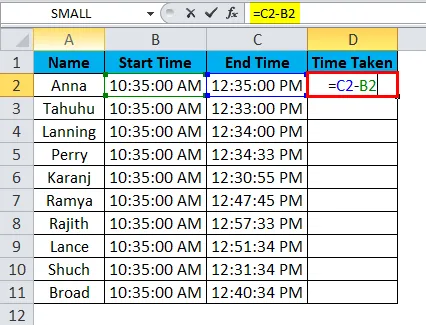
Todellinen aika kilpailun suorittamiseen saapui vähentämällä aloitusaika loppuajan perusteella. Alla oleva kuva näyttää todellisen ajan, jonka kumpikin kuluttaa kilpailun suorittamiseen.
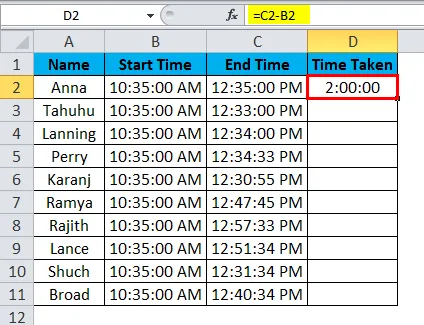
Vaihe 2: Nyt käytä Pieniä toimintoa saadaksesi voittajan.
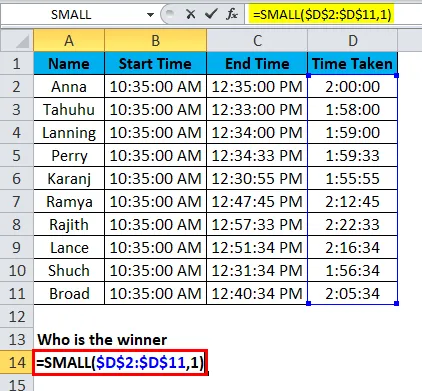
Joten tulos on:
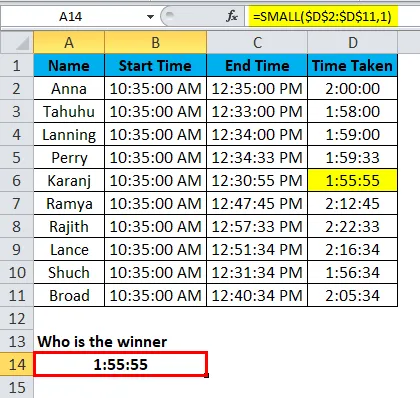
Se on vähän herkeä tehtävä, jos luettelo on pitkä. Mutta voimme vain nimetä voittajan käyttämällä ehtoa.
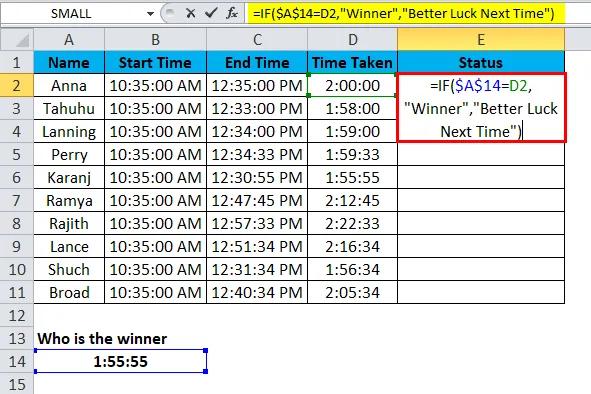
Joten tulos on:
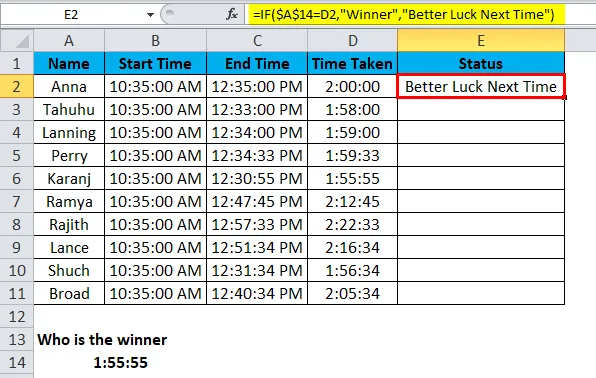
Samoin sitä sovelletaan muihin soluihin siinä sarakkeessa halutun tuloksen saamiseksi.
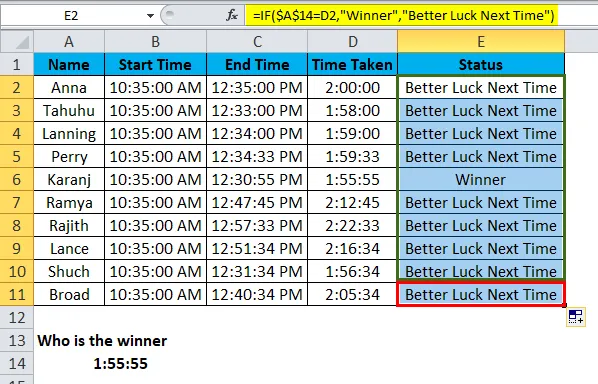
Jos arvo saapui, Pienellä funktiolla, on yhtä suuri kuin todellinen aika otettu arvo, kutsumme sitä voittajaksi tai muuten paremmaksi onnea seuraavaan aikaan.
Esimerkki 3
Voimme käyttää SMALL-toimintoa yhdessä muiden toimintojen kanssa. Löydä alla olevasta luettelosta viikon 2 alareunan 3 arvojen summa.
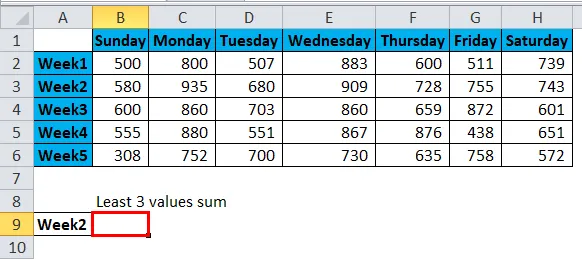
Käytä alla olevaa Pieni-toimintoa yhdessä SUM & VLOOKUP -toiminnon kanssa.
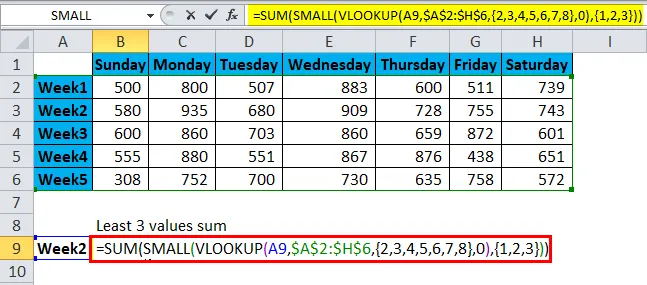
Tämä on taulukkokaava. Sinun on suljettava kaava kirjoittamalla Ctrl + Shift + Enter. Tämä lisäisi kiharasulkeet ennen kaavaa ja sen jälkeen.
VLOOKUP palauttaa SMALL-toiminnon määrittelemän viikon 2 arvon 3 ala-arvolle. Sitten SUM-toiminto lisää alaarvot yhteen ja palauttaa tuloksen vuodelta 1988.
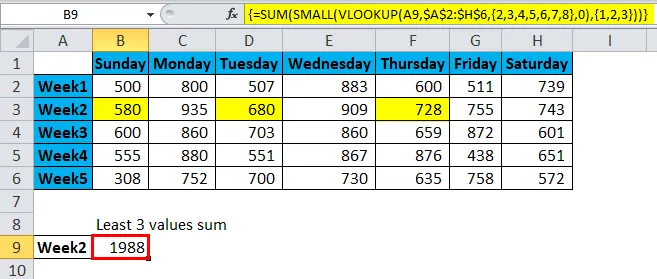
Muistettavat tiedot Pienestä toiminnosta Excelissä
- SMALL-toiminto ohittaa tekstiarvot ja ottaa huomioon vain numeeriset arvot.
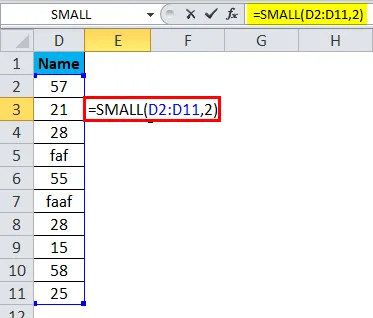
Tulos on:
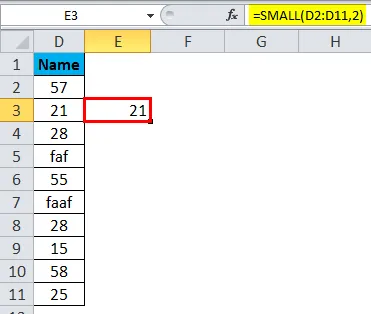
- Pieni funktio palauttaa virheen, jos luettelossa ei ole numeerisia arvoja.
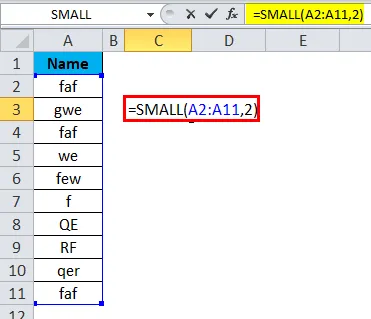
Tulos on:
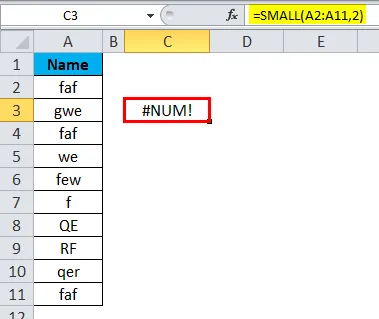
- Jos jäljennöksiä on, SMALL pitää ensimmäistä arvoa pienemmänä.
- K: n tulisi olla numeerinen, muuten se antaa virheen muodossa #VALUE!
- Toimitetun alueen ei pitäisi olla tyhjä.
- Jos löytyy vain pienin arvo, voimme käyttää MIN-toimintoa. Mutta se löytää vain ensimmäisen pienimmän arvon.
- Vaikka PIENI ohittaa tekstiarvot, jos virheitä esiintyy, se antaa tuloksen muodossa # DIV / 0 !.
- Voimme käyttää Pieniä yhdessä monien muiden toimintojen kanssa n: nnen arvon löytämiseksi.
- Käytä käytännössä saadaksesi vinkki pienelle toiminnolle.
- Jos käytät SMALLia muun toiminnon kanssa, siitä tulee taulukkokaava.
Suositellut artikkelit
Tämä on opas Pieniä toimintoja Excelissä. Tässä keskustellaan Excelin SMALL-kaavasta ja siitä, kuinka käyttää PIENI-toimintoa Excelissä, sekä käytännön esimerkkejä ja ladattavaa Excel-mallia. Voit myös käydä läpi muiden ehdottamiemme artikkeleidemme -
- Kuinka käyttää VLOOKUP-toimintoa Excelissä?
- Kuinka käyttää SUM-toimintoa Excelissä?
- Kuinka käyttää SUBTOTAL-toimintoa Excelissä?
- Kuinka käyttää Tosi-toimintoa Excelissä?